스마트폰 화면을 캡처해서 저장 하거나 누구에게 전송 하는 등 사용 빈도가 생각 보다 많습니다.
화면을 그대로 보내면 아주 간단하게 내용을 전달 할 수 있기 때문인데요. 캡처를 하면 기본적으로 화면 전체가 모두 그대로 촬영이 됩니다.
단순하게 공유 목적으로 전송 만 하는 경우라면 크게 문제 되지 않겠지만 본인 과 같이 포스팅 등의 목적으로 가공을 해서 사용하는 경우라면 거슬리는 부분이 하나 있습니다.
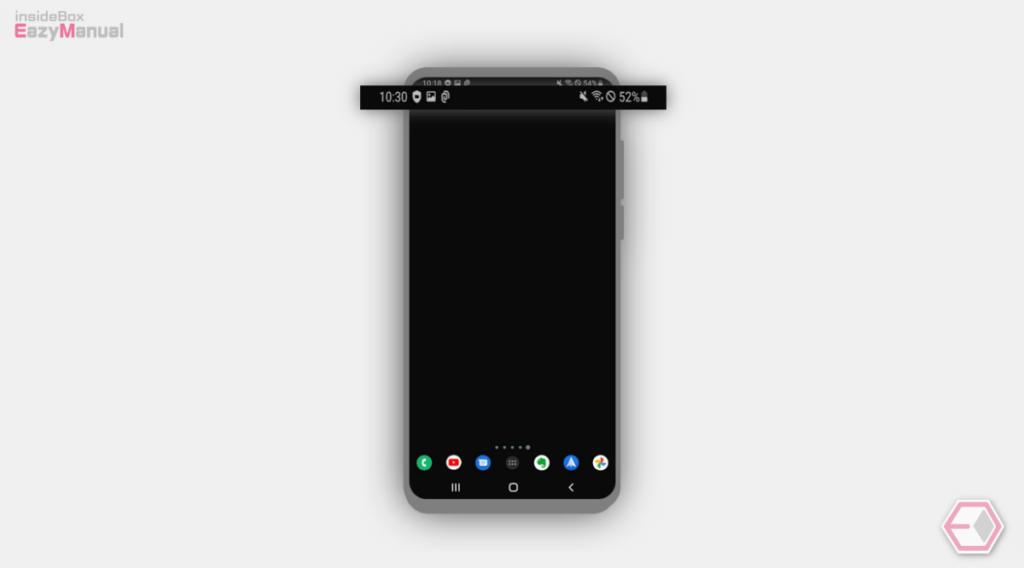
그건 바로 위 이미지처럼 상단에 위치한 상태표시줄에 표시되는 시간 과 통신사 정보 등 입니다.
개인적으로 직접 지우면서 사용을 했었는데 지우지 않고도 간단하게 설정 변경 만으로 상태표시줄을 제외 하고 촬영할 수 있습니다.
그래서 오늘은 갤럭시에서 화면 캡처 할때 상태표시줄 안나오게 하는 촬영 하는 방법에 대해서 알아 보겠습니다.
튜토리얼 환경 : 갤럭시S10.
상태표시줄 및 내비게이션 바 숨기기
갤럭시 설정 '화면 캡처 및 화면 녹화' 항목에서 상태표시줄 및 내비게이션 바 숨기기가 가능 합니다.
적용 순서를 안내 하겠습니다.
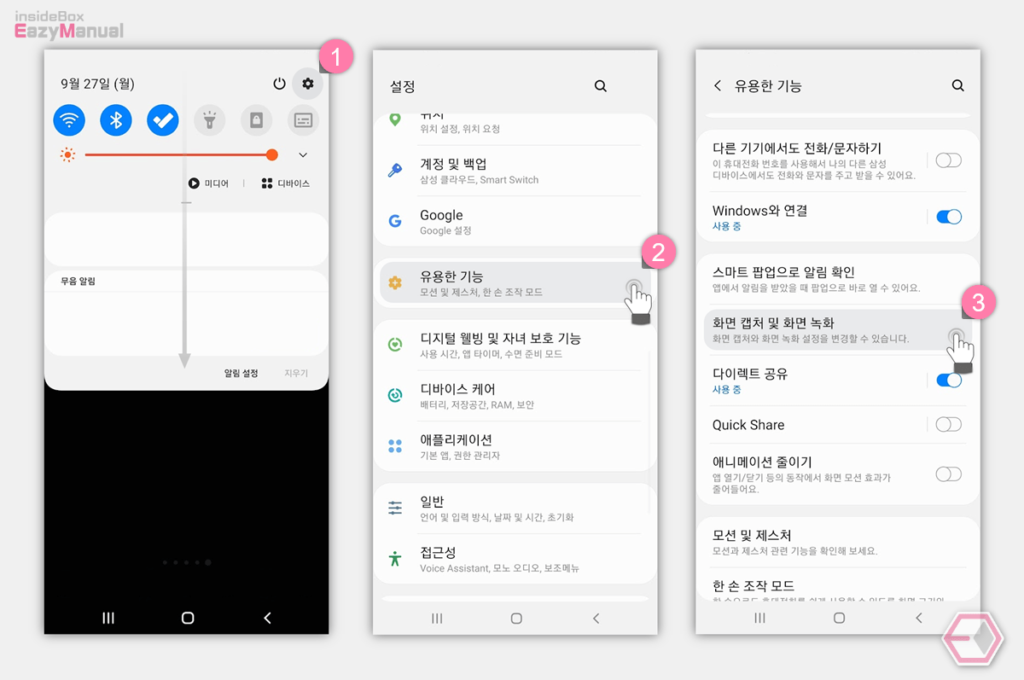
- 갤럭시 설정 메뉴에 진입 하기 위해 상단의 상태 표시줄을 아래로 쓸어 내려 알림 패널을 열어 준 다음 설정 아이콘
 (1) 을 눌러 줍니다.
(1) 을 눌러 줍니다. - 그 다음 설정 메뉴에 서 유용한 기능 (2) 섹션으로 이동 합니다.
- 화면 캡처 및 화면 녹화 (3) 으로 한번 더 진입 해 줍니다.
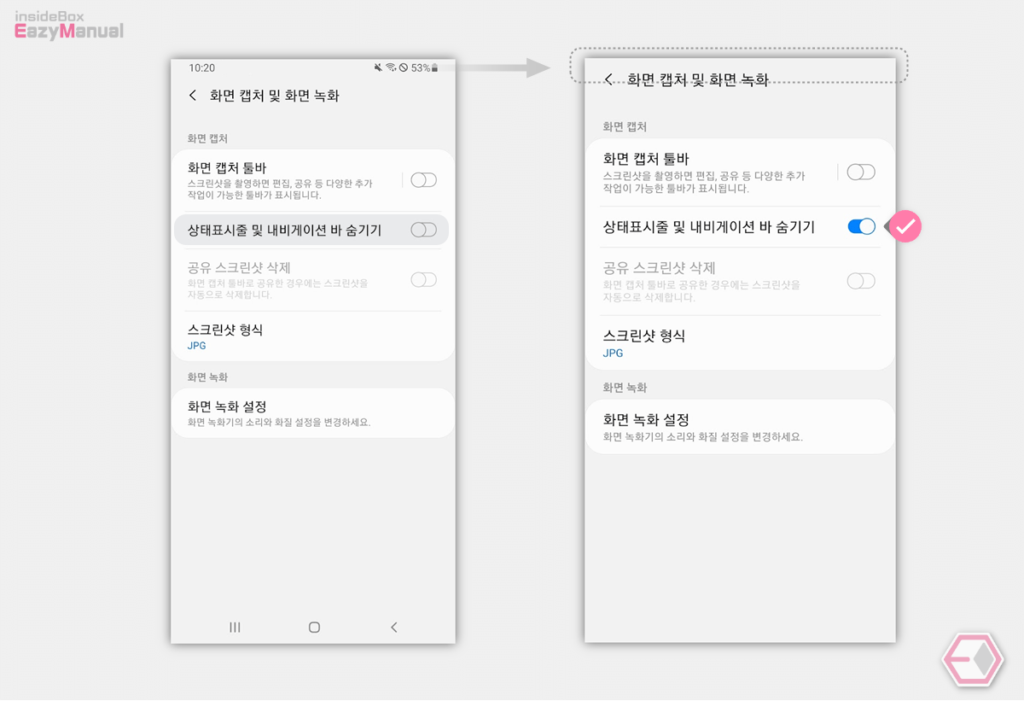
- [ast01]4[/ast01] 화면 캡처 및 화면 녹화 설정 화면에서 상태표시줄 및 내비게이션 바 숨기기 메뉴를 찾을 수 있는 이 설정이 기본적으로 비활성화 되어 있어 캡처 시 상태표시줄이 같이 촬영 되는 것 입니다.
참고: 위 설정은 '화면 캡처 및 화면 녹화' 라는 메뉴 이름에서도 알 수 있듯 단순하게 캡처 뿐 아니라 화면을 녹화 할 때도 동일 하게 적용 됩니다.
마무리
이렇게 갤럭시에서 화면 캡처 할때 상단에 위치한 상태표시줄 안나오게 하는 촬영 하는 방법에 대해 알아 보았습니다.
설정을 변경 하자마자 촬영한 마지막 캡처 이미지에서는 상단바가 사라진 것을 볼수 있습니다.
그런데 차이점이 살짝 옆으로 넓어진 것을 확인 할 수 있습니다. 개인적으로 화면이 넓어진 것이 여러 장을 배열 하기에 별로 라서 기존 방식을 유지 하기로 했습니다. 🙂
참고
- 아마존 라이트세일에서 워드프레스 자동 설치 하는 방법
- 추후 업데이트 예정
- 추후 업데이트 예정
- 추후 업데이트 예정
